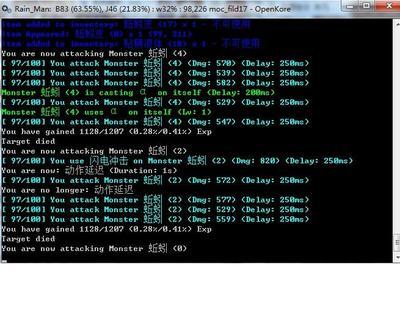Cisco Packet Tracer模拟器使用教程
Cisco Packet Tracer 是由Cisco公司发布的一个辅助学习工具,为学习思科网络课程的初学者去设计、配置、排除网络故障提供了网络模拟环境。用户可以在软件的图形用户界面上直接使用拖曳方法建立网络拓扑,并可提供数据包在网络中行进的详细处理过程,观察网络实时运行情况。可以学习IOS的配置、锻炼故障排查能力
Cisco Packet Tracer模拟器使用教程――工具/原料Cisco Packet TracerCisco Packet Tracer模拟器使用教程――方法/步骤
Cisco Packet Tracer模拟器使用教程 1、
模拟器开启后的界面
Cisco Packet Tracer模拟器使用教程 2、
模拟器有三个板块,一个一个来介绍。
Cisco Packet Tracer模拟器使用教程 3、
点选了终端设备就可以在终端设备类型就可以再右方选到对应的设备种类。
如果不清楚队形的设备室什么把鼠标移动到设备上,可以看到设备的名称。
路由器:
交换机:
PC:
线路:常用的种类
Cisco Packet Tracer模拟器使用教程_cisco packet tracer
Cisco Packet Tracer模拟器使用教程 4、
只要选中设备拖动到相应区域就可以搭建拓扑了。现在我们先选着设备
Cisco Packet Tracer模拟器使用教程_cisco packet tracer
Cisco Packet Tracer模拟器使用教程 5、
然后双击拓扑中相应的设备给他插入模块。我双击的是router0弹出对应窗口
Cisco Packet Tracer模拟器使用教程 6、
左侧的模块下就是对应的模块。选着对应的模块右下角会有相应的图示。如果图示显示是你想要的接口,就吧图示拖动到设备试图上就好了。
Cisco Packet Tracer模拟器使用教程_cisco packet tracer
Cisco Packet Tracer模拟器使用教程 7、
出现下面这个情况表示红色箭头位置开关没有关。设备是模拟不能热插拔的。记得安装上模块了之后要打开电源。
Cisco Packet Tracer模拟器使用教程 8、
所有的设备都需要配置上模块之后,就可以开始连线了。先选中线路,第一次选自动连接线,
然后分别点选你要连接的设备
Cisco Packet Tracer模拟器使用教程 9、
Router0和router1就连起来了。电脑自动帮你选了用交叉线。
Cisco Packet Tracer模拟器使用教程_cisco packet tracer
Cisco Packet Tracer模拟器使用教程 10、
然后用手动线路再来连接router1和router2
这个要麻烦一点
选线路:
Cisco Packet Tracer模拟器使用教程 11、
选要连线的设备:
Cisco Packet Tracer模拟器使用教程 12、
选接口
然后再直接选router2
Cisco Packet Tracer模拟器使用教程_cisco packet tracer
Cisco Packet Tracer模拟器使用教程 13、
一个拓扑就搭建好了
Cisco Packet Tracer模拟器使用教程 14、
现在就可以做配置了只要双击你要配置的设备再选命令行就可以敲配置了
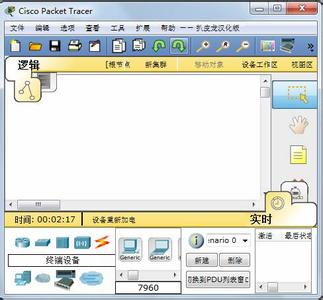
Cisco Packet Tracer模拟器使用教程_cisco packet tracer
 爱华网
爱华网